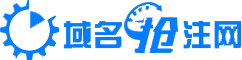如何使用安裝好的Sql Server 2005數據庫
本文講解如何創建數據庫,備份/還原數據庫,附加數據庫
1.新建數據庫
打開數據庫,如圖1-1所示:
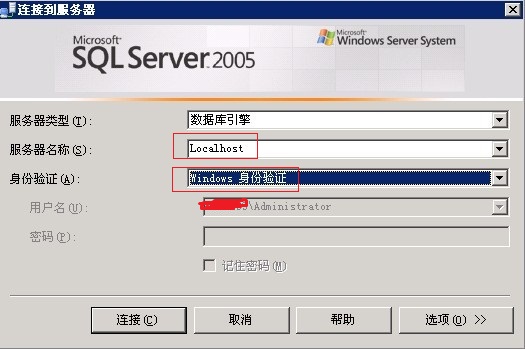
圖1-1
服務器名稱一般為計算機名稱或者Localhost,采用windows身份驗證,點擊連接登陸.
登陸后右鍵點擊數據庫->新建數據庫,如圖1-2所示:
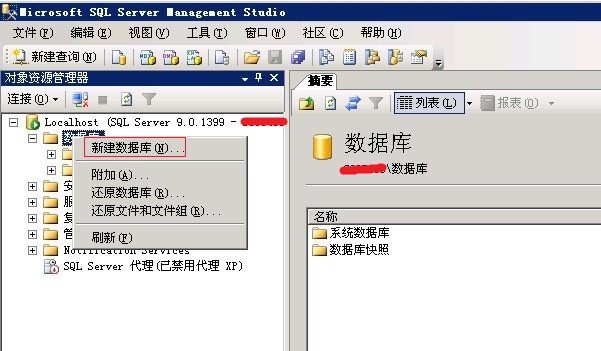
圖1-2
輸入數據庫名稱,設置數據庫文件存放路徑,建議設置到數據盤,這里設置到D:\mssql_data,如圖1-3所示:
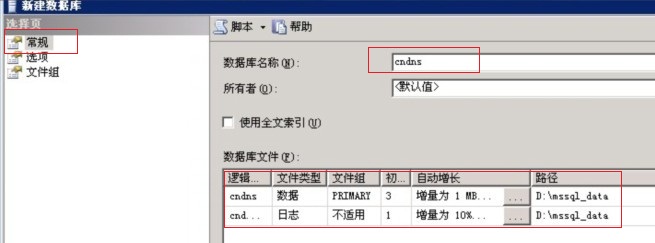
圖1-3
點擊確認,創建成功后,為數據庫設置登錄賬號權限,點擊安全性->登錄名->新建登錄名,如圖1-4所示:
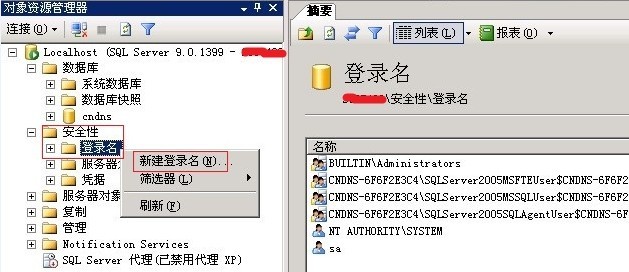
圖1-4
彈出常規選項卡,輸入登錄名(可以與數據庫名稱不一致),選擇sql server身份驗證,輸入密碼,只勾選
“強制實施密碼策略”,默認數據庫選擇為之前創建的數據庫cndns,如圖1-5所示:

圖1-5
左側導航切換到“用戶映射”,勾選目標數據庫,“數據庫角色成員身份”勾選db_owner,如圖1-6所示:

設置完成后點擊確認,到這里數據庫創建和權限設置結束。
圖1-6
2.備份/還原數據庫
a.數據庫備份
右鍵點擊目標數據庫->任務->備份,如圖1-7所示:
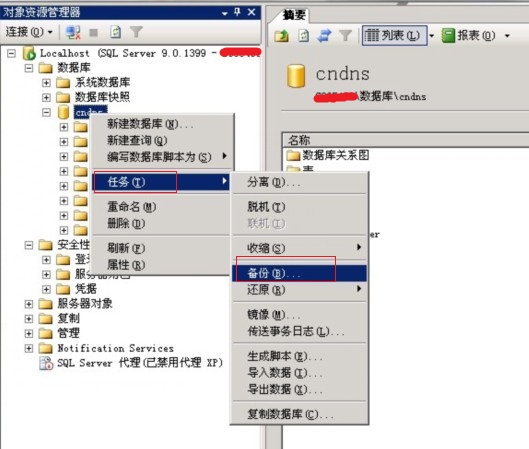
圖1-7
選擇數據庫完整備份,設置備份文件名稱和路徑,如圖1-8所示:
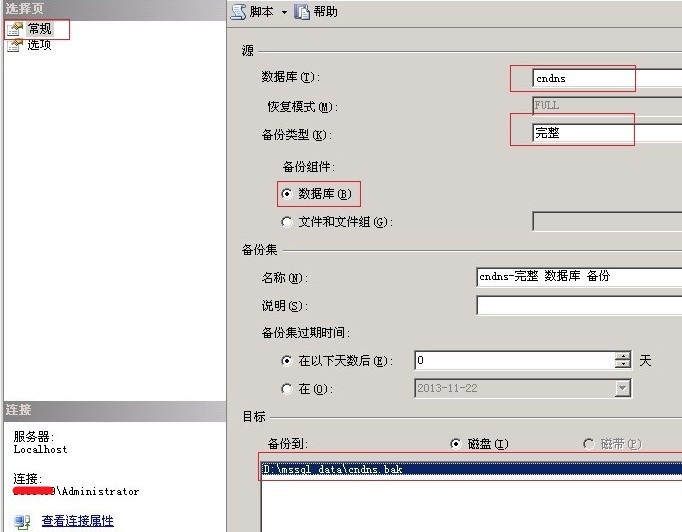
圖1-8
點擊確認完成備份。
b.數據庫還原
右鍵點擊目標數據庫->任務->還原->數據庫,如圖1-9所示:
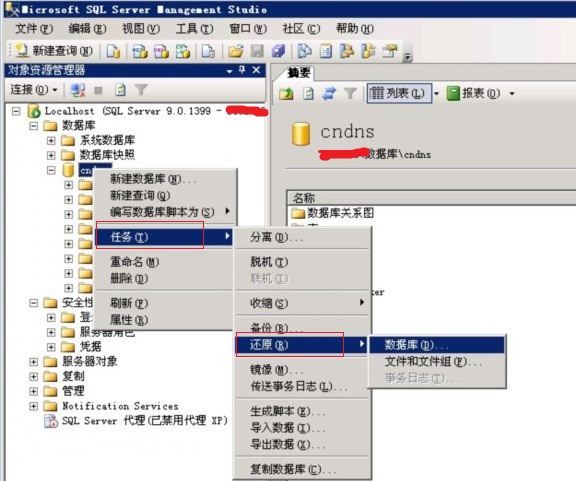
圖1-9
選擇源設備,選擇BAK文件存放路徑,勾選“用于還原的備份集”,如圖1-10所示:
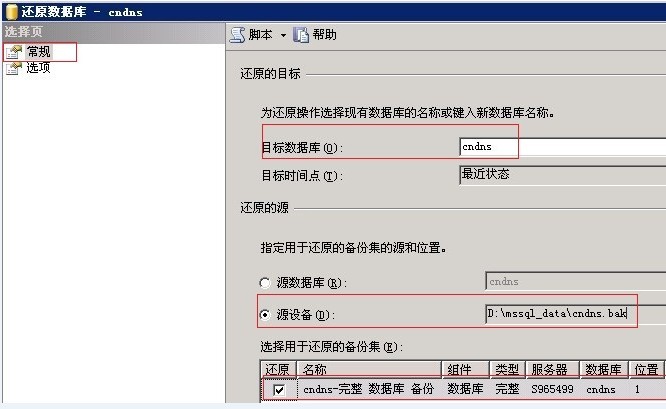
圖1-10
左側導航切換到"選項",勾選“覆蓋現有數據庫”,設置數據文件和日志文件所在路徑,如圖1-11所示:
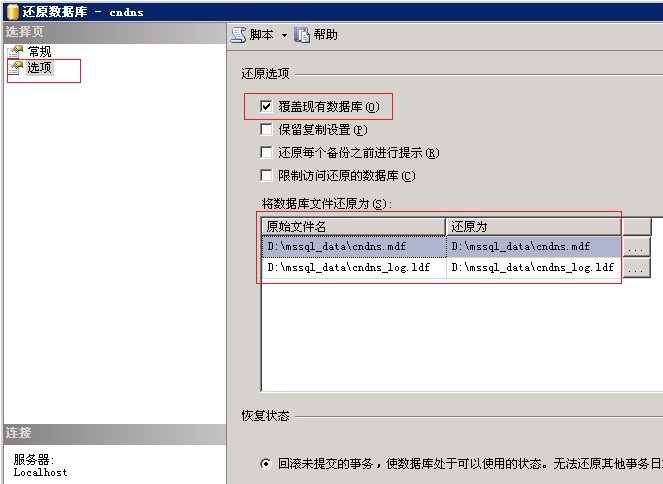
圖1-11
點擊確認完成數據庫還原操作。
3.附加數據庫
右鍵點擊數據庫->附加,如圖1-12所示:

圖1-12
添加MDF文件,設置“附加為”的用戶,核實當前文件路徑,點擊確認即可。如圖1-12所示:
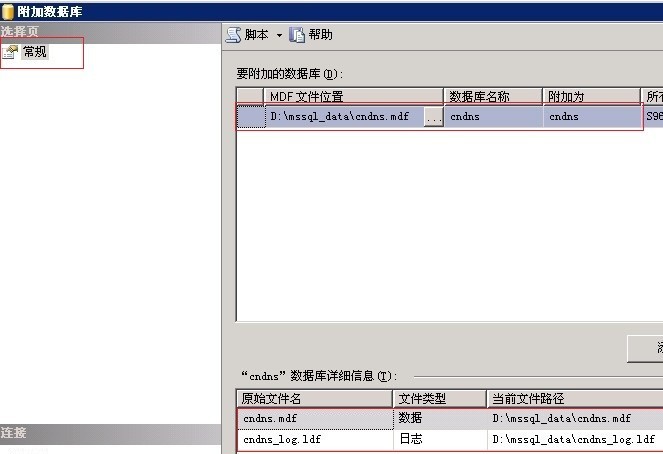
圖1-13